Реклама
 Windows имеет тенденцию накапливать ошибки и проблемы с течением времени. В то время как некоторые из этих виртуальных изнашиваний могут быть отсрочены из-за тщательного технического обслуживания системы и удержания вредоносного ПО у ворот, придет время, когда вы будете вынуждены переустановить свою систему.
Windows имеет тенденцию накапливать ошибки и проблемы с течением времени. В то время как некоторые из этих виртуальных изнашиваний могут быть отсрочены из-за тщательного технического обслуживания системы и удержания вредоносного ПО у ворот, придет время, когда вы будете вынуждены переустановить свою систему.
Переустановка Windows - утомительный процесс. Это займет время, и как только новая установка будет установлена, вы начнете с нуля. Ваши пользовательские файлы стираются и должны быть восстановлены, программы должны быть переустановлены, а личные настройки должны быть настроены заново. Поскольку «идеальная настройка» - это незавершенная работа, основанная на всевозможных обновлениях и новых гаджетах, создание образа вашей операционной системы - пустая трата времени. И со временем кошмар начнется снова и снова. За исключением случаев, когда был способ переустановить операционную систему и исправить системные проблемы, не теряя при этом все свои вещи….
Начиная с Windows XP, Microsoft предлагает так называемую «неразрушающую возможность переустановки» для Windows. Это способ переустановки операционной системы без изменения пользовательских данных, настроек и предпочтений, включая установленные программы и драйверы. После переустановки Windows этим способом вы войдете в свою учетную запись, как будто ничего не произошло, за исключением того, что все системные файлы были «обновлены», что почти равнозначно новой установке.
Предисловие: что вам нужно
- Установочный DVD Windows 7.
- оригинальный ключ продукта из 25 символов.
- минимум 12 869 МБ свободного места на системном диске (C :)
- загрузочная установка Windows 7.
Если у вас нет установочного DVD для вашей редакции Windows 7, можно взять его напрокат или создать с помощью торрент-загрузки. Важно то, что в настоящее время вы используете подлинную копию Windows 7.
Ключ продукта обычно находится на наклейке на вашем компьютере. Если вы не можете найти и не знаете свой оригинальный ключ продукта, это не хорошо использовать другой ключ продукта! Однако вы можете восстановить все ключи продукта вашей текущей установки, включая саму операционную систему, используя Bean KeyFinder или один из инструментов, перечисленных в этой статье: 3 способа восстановить серийные номера в Windows 3 способа восстановить серийные номера в WindowsИщете ключ продукта Windows? Потеряли серийный номер программного обеспечения премиум-класса? Мы покажем вам, как восстановить ваши лицензионные ключи с помощью бесплатных инструментов. Читать далее .
Для того, чтобы не повредить установку, вы должны иметь возможность загружаться в полной версии Windows 7, а не в безопасном режиме. Я также настоятельно рекомендую подготовить резервный ваших данных, прежде чем пытаться переустановить.
Шаг 1: Удалите пакет обновления 1
Запуск SP1 может вызвать проблемы при выполнении неразрушающего переустановки с установочного DVD, который не содержит SP1. Поэтому рекомендуется удалить SP1, прежде чем продолжить.
- Перейти к> Начните > Панель управления > Программы и характеристикиили > программы > Удалить программу.
- В левой части нажмите> Просмотр установленных обновлений
- Выберите> Пакет обновления для Microsoft Windows (KB976932) и нажмите> Удалить.
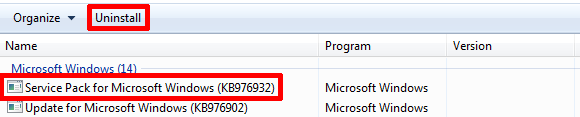
Шаг 2. Запустите программу установки в режиме совместимости
Этот шаг не является обязательным. Вы можете пропустить его и вернуться к нему, если это необходимо. Отчет о совместимости перед установкой может не позволить вам продолжить работу из-за следующей проблемы:
Ваша текущая версия Windows является более новой, чем версия, на которую вы пытаетесь выполнить обновление. Windows не может завершить обновление.
Чтобы избежать этой ошибки:
- Перейти к> компьютерщелкните правой кнопкой мыши на установочном DVD и выберите> открыто.
- Щелкните правой кнопкой мыши на> setup.exe и выберите> свойства.
- Переключиться на> Совместимость вкладка и проверка> Запустите эту программу в режиме совместимости для: и выбрать> Windows Vista (с пакетом обновления 2) из списка.
- щелчок > ОК и дважды щелкните > setup.exe запустить установку.
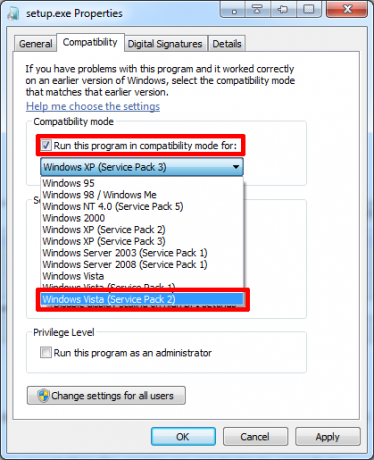
Шаг 3: Запустите программу установки
Когда вы запустите setup.exe с DVD, Windows спросит, хотите ли вы, чтобы программа вносила изменения в ваш компьютер. Нажмите> да продолжать.
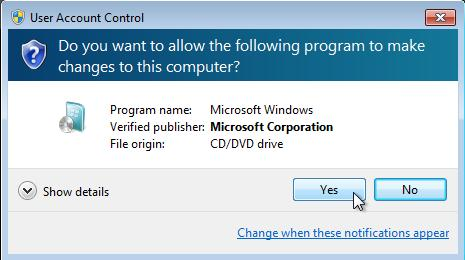
В следующих окнах нажмите> Установить сейчас начать установку.
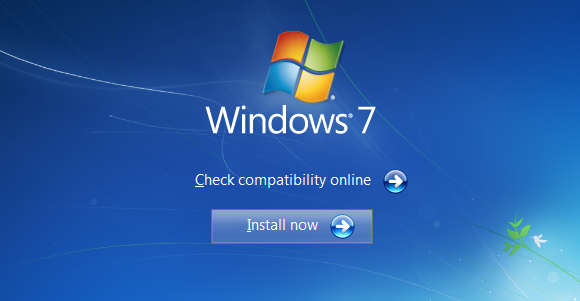
Настройка Windows теперь продолжит копирование временных файлов и проверку совместимости. Когда отображается первый экран выбора (см. Скриншот ниже), выберите первый вариант, чтобы> выходить в интернет и получать последние обновлениятогда> принять условия лицензии и нажмите> следующий продолжать.
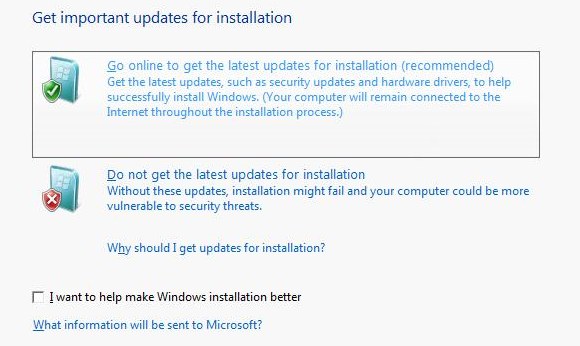
Ключевой шаг: выберите тип установки обновления
Выберите> Обновить когда его спросят, какой тип установки вы хотите.
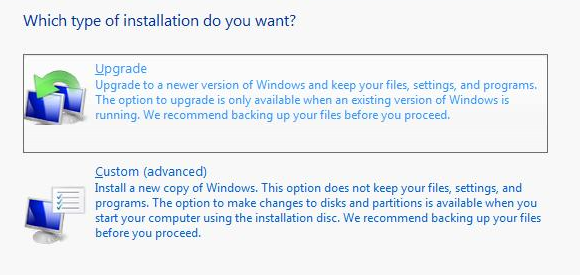
Вы на самом деле не обновляете, а скорее устанавливаете ту же операционную систему поверх существующей установки. Тем не менее, так как вы выбрали ОбновитьВаши файлы, настройки и программы останутся одни. Установка занимает около часа и перезагрузит вашу систему несколько раз во время процесса.
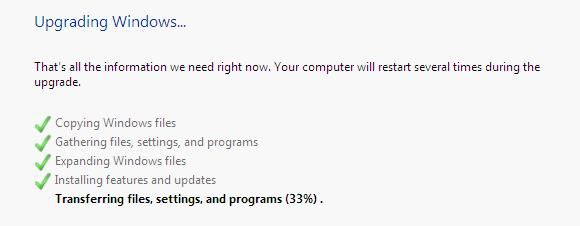
Наконец, вам будет предложено ввести ключ продукта и после нескольких основных настроек и перезапустив Windows еще раз, вы, наконец, сможете войти в свой обновленный старый Счет.
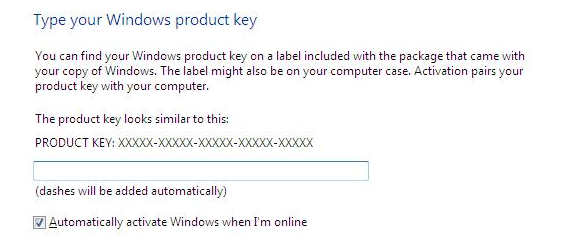
При первом входе в свою учетную запись вам также будет предложено активировать свою учетную запись. Сделайте это немедленно, чтобы предотвратить ограничения.
Последствия: запуск обновлений, обновление Internet Explorer и установка пакета обновления 1
Несколько вещей были изменены, когда ваша система была обновлена. Вы вернулись к версии Service Pack на установочном DVD (вероятно, до SP1), а Internet Explorer был понижен до версии 8 (в случае, если вы работали с IE9).
Перейти к> Начните > Панель управления > Центр обновления Windowsили > Система и безопасность > Центр обновления Windows и нажмите на> Установить обновления. Вам придется перезагрузиться и пройти этот процесс несколько раз, чтобы обновить вашу систему. Если вы не видите обновлений, нажмите> Проверьте наличие обновлений слева.
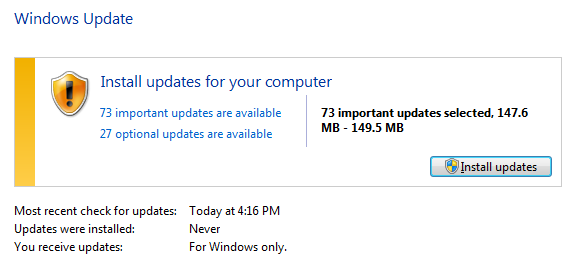
Вся процедура обновления заняла у меня около 90 минут, что было намного быстрее и намного проще, чем полная переустановка. Каковы ваши впечатления от процесса?
Тина пишет о потребительских технологиях уже более десяти лет. Она имеет докторскую степень в области естественных наук, диплом из Германии и степень магистра из Швеции. Ее аналитический опыт помог ей стать выдающимся журналистом-технологом в MakeUseOf, где она сейчас руководит исследованиями и операциями с ключевыми словами.